Cómo quitar Nin9 ransomware y recuperar archivos cifrados
Consejos para eliminar Nin9 ransomware y restaurar archivos
Nin9 ransomware es una infección informática mortal del grupo de ransomware Xorist. Tiene función de bloqueo de datos. Codifica todos los archivos almacenados, lo que hace que los usuarios no puedan acceder a ellos hasta que se pague una tarifa de rescate. Los archivos cifrados recibirán la extensión .nin9. Por ejemplo, un archivo llamado “1.jpg” a “1.jpg.nin9”, “2.jpg” a “2.jpg.nin9”, etc. Una vez que se completa el proceso de cifrado de archivos, el ransomware suelta el archivo de texto “CÓMO DESCRIPTAR ARCHIVOS.txt” y suelta un mensaje emergente y cambia el fondo de escritorio.
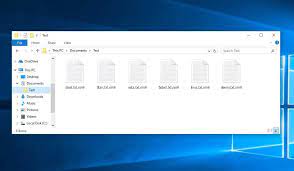
Las notas de rescate proporcionan supuestas instrucciones a los usuarios sobre cómo se puede realizar el descifrado de archivos. De acuerdo con esto, la recuperación de archivos requiere una herramienta / clave de descifrado única y los delincuentes detrás de Nin9 ransomware son las únicas personas que pueden proporcionar esta herramienta. Desafortunadamente, esto es cierto que existe tal clave que es necesaria para desbloquear la clave cifrada y, obviamente, los delincuentes son las únicas personas que tienen esta herramienta almacenada en su servidor remoto. Normalmente, los desarrolladores de ransomware piden a los usuarios que se pongan en contacto con ellos, transfieran la suma solicitada y luego esperen a que la herramienta de descifrado la reciba.
Sin embargo, en el caso de la infección Nin9 ransomware, los usuarios no encontrarán ninguna opción a través de la cual establecer el contacto. Esto significa que el malware se encuentra en su etapa inicial. Sin embargo, incluso cuando hay cierta información de contacto en forma de dirección de correo electrónico o cualquier otro medio, evita contactar / pagar a los delincuentes. Estas personas nunca le proporcionarán la herramienta de descifrado, incluso si cumple con todas sus demandas. En tal caso, la mejor opción es eliminar Nin9 ransomware y recuperar los archivos utilizando copias de seguridad existentes. La eliminación de malware es necesaria para evitar un mayor cifrado de archivos. Encontrará una guía completa sobre cómo se debe realizar la eliminación del ransomware justo debajo de la publicación.
¿Cómo recuperar los archivos cifrados?
El proceso de eliminación de Nin9 ransomware no afectará a los archivos ya cifrados. Para recuperar los archivos, puede utilizar copias de seguridad existentes. Esto podría ser en forma de datos almacenados en unidades USB o en los servicios en la nube. El principal problema surge cuando los usuarios no tienen disponible dicha opción de copia de seguridad. Esta es la razón por la que los expertos en seguridad siempre recomendaron tener una copia de seguridad de todos los datos cruciales que guardó en la computadora. Pero, incluso cuando las copias de seguridad no están disponibles, hay dos opciones posibles para la recuperación de archivos: la primera es usar instantáneas, las copias de seguridad creadas automáticamente desde el sistema operativo. Encontrará una guía completa debajo de la publicación sobre cómo recuperar los archivos usando instantáneas. Otra opción es utilizar herramientas de recuperación de datos de terceros que pretenden proporcionar acceso al sistema a archivos dañados, corruptos, eliminados o alterados.
¿Cómo se infiltró Nin9 ransomware en mi computadora?
Por lo general, el ransomware y otro malware malicioso utilizan correos electrónicos de phishing, troyanos, fuentes cuestionables, canales para descargar archivos y programas, actualizadores de software falsos y herramientas de activación de software no oficiales. Es común que los delincuentes envíen correos electrónicos no deseados con archivos maliciosos o enlaces a sitios web. El propósito principal de estos correos electrónicos es engañar a las personas para que descarguen / abran archivos maliciosos que pueden estar diseñados para infectar la computadora con malware. Los destinatarios infectan sus sistemas cuando abren los documentos maliciosos de MS Office, archivos JavaScript, ejecutables y archivos, etc. Los troyanos son malware malicioso especialmente diseñado para causar una infección en cadena en un sistema ya infectado.
Las páginas de descarga de software gratuito, los sitios de alojamiento de archivos gratuitos, los sitios web no oficiales, los descargadores de terceros, las redes p2p, etc., también se pueden utilizar para propagar malware. Los usuarios infectan sus sistemas cuando abren archivos maliciosos cuando abren archivos maliciosos que han descargado utilizando esas fuentes. Los archivos maliciosos parecen legítimos e inofensivos. Los mejores ejemplos son los actualizadores de software falsos y las herramientas de craqueo. Las herramientas de actualización de software falsas aprovechan los errores / fallas del software obsoleto o descargan directamente malware en lugar de proporcionar actualizaciones. Las herramientas de activación de software no oficiales provocan una infección del sistema al presuntamente omitir las claves de activación del software de pago.
Texto presentado en el escritorio de Nin9 ransomware:
USTED HA HACKEADO POR:
9’S VIRUS 1.0
¿Qué puedo hacer para arreglar esto?
Nada LEL te jodiste LMAO
Texto presentado en el archivo de texto y la ventana emergente de Nin9 ransomware:
¡Felicidades! Fuiste pirateado por 9’S VIRUS 1.0
¡OBTENGA LMAO GARANTIZADO!
USTED HA RECUPERADO SUS ARCHIVOS …
SIN PAGO
SIN DESCRITURA
SOLO DI ADIÓS A TUS ARCHIVOS, IDIOTA.
~ Tu amigo, 9
¿Cómo prevenir la infección por ransomware?
Los programas y archivos siempre deben descargarse / instalarse desde sitios web oficiales y enlaces directos. Otras fuentes, como las redes p2p, los sitios de alojamiento de archivos gratuitos y los descargadores / instaladores de terceros, se pueden utilizar y a menudo se utilizan para distribuir malware. Todas las aplicaciones instaladas siempre deben actualizarse / activarse utilizando las herramientas / funciones de los desarrolladores de software oficiales. La mayoría de las herramientas de activación y actualización de software no oficiales están diseñadas para distribuir malware. Además, no es legal activar software utilizando herramientas de terceros y utilizar software pirateado. Los archivos adjuntos y enlaces a sitios web presentados en cualquier correo electrónico recibido de fuentes desconocidas nunca deben abrirse también. Además, el sistema debe tener instalada una herramienta antivirus confiable que brinde la protección adecuada a la PC.
Oferta especial
Nin9 ransomware puede ser una infección informática espeluznante que puede recuperar su presencia una y otra vez, ya que mantiene sus archivos ocultos en las computadoras. Para lograr una eliminación sin problemas de este malware, le sugerimos que pruebe con un potente escáner antimalware Spyhunter para verificar si el programa puede ayudarlo a deshacerse de este virus.
Asegúrese de leer el EULA, los Criterios de evaluación de amenazas y la Política de privacidad de SpyHunter. El escáner gratuito Spyhunter descarga solo escaneos y detecta las amenazas actuales de las computadoras y también puede eliminarlas una vez, sin embargo, requiere que lo haga durante las próximas 48 horas. Si tiene la intención de eliminar los therats detectados al instante, tendrá que comprar su versión de licencia que activará el software por completo.
Oferta de recuperación de datos
Le sugerimos que elija sus archivos de copia de seguridad creados recientemente para restaurar sus archivos cifrados, sin embargo, en caso de que no tenga dichas copias de seguridad, puede probar una herramienta de recuperación de datos para verificar si puede restaurar sus datos perdidos.
Detalles de antimalware y guía del usuario
Haga clic aquí para Windows
Haga clic aquí para Mac
Paso 1: Eliminar Nin9 ransomware a través del “Modo seguro con funciones de red”
Paso 2: Quitar Nin9 ransomware usando “Restaurar sistema”
Paso 1: Eliminar Nin9 ransomware a través del “Modo seguro con funciones de red”
Para usuarios de Windows XP y Windows 7: Inicie la PC en “Modo seguro”. Haga clic en la opción “Inicio” y presione continuamente F8 durante el proceso de inicio hasta que aparezca el menú “Opción avanzada de Windows” en la pantalla. Elija “Modo seguro con funciones de red” de la lista.

Ahora, aparece un Windows Homescren en el escritorio y la estación de trabajo ahora está trabajando en “Modo seguro con funciones de red”.
Para usuarios de Windows 8: Vaya a la “Pantalla de inicio”. En los resultados de búsqueda, seleccione la configuración, escriba “Avanzado”. En la opción “Configuración general de PC”, elija la opción “Inicio avanzado”. Nuevamente, haga clic en la opción “Reiniciar ahora”. La estación de trabajo arranca en el “Menú de opciones de inicio avanzado”. Presione el botón “Solucionar problemas” y luego el botón “Opciones avanzadas”. En la “Pantalla de opciones avanzadas”, presione “Configuración de inicio”. Nuevamente, haga clic en el botón “Reiniciar”. La estación de trabajo ahora se reiniciará en la pantalla “Configuración de inicio”. Lo siguiente es presionar F5 para arrancar en modo seguro en redes

Para usuarios de Windows 10: presione en el logotipo de Windows y en el icono “Encendido”. En el menú recién abierto, elija “Reiniciar” mientras mantiene presionado el botón “Shift” en el teclado. En la nueva ventana abierta “Elija una opción”, haga clic en “Solucionar problemas” y luego en “Opciones avanzadas”. Seleccione “Configuración de inicio” y presione “Reiniciar”. En la siguiente ventana, haga clic en el botón “F5” en el teclado.

Paso 2: Quitar Nin9 ransomware usando “Restaurar sistema”
Inicie sesión en la cuenta infectada con Nin9 ransomware. Abra el navegador y descargue una herramienta antimalware legítima. Haga un escaneo completo del sistema. Elimine todas las entradas maliciosas detectadas.
Oferta especial
Nin9 ransomware puede ser una infección informática espeluznante que puede recuperar su presencia una y otra vez, ya que mantiene sus archivos ocultos en las computadoras. Para lograr una eliminación sin problemas de este malware, le sugerimos que pruebe con un potente escáner antimalware Spyhunter para verificar si el programa puede ayudarlo a deshacerse de este virus.
Asegúrese de leer el EULA, los Criterios de evaluación de amenazas y la Política de privacidad de SpyHunter. El escáner gratuito Spyhunter descarga solo escaneos y detecta las amenazas actuales de las computadoras y también puede eliminarlas una vez, sin embargo, requiere que lo haga durante las próximas 48 horas. Si tiene la intención de eliminar los therats detectados al instante, tendrá que comprar su versión de licencia que activará el software por completo.
Oferta de recuperación de datos
Le sugerimos que elija sus archivos de copia de seguridad creados recientemente para restaurar sus archivos cifrados, sin embargo, en caso de que no tenga dichas copias de seguridad, puede probar una herramienta de recuperación de datos para verificar si puede restaurar sus datos perdidos.
En caso de que no pueda iniciar la PC en “Modo seguro con funciones de red”, intente usar “Restaurar sistema”
- Durante el “Inicio”, presione continuamente la tecla F8 hasta que aparezca el menú “Opciones avanzadas”. De la lista, elija “Modo seguro con símbolo del sistema” y luego presione “Entrar”

- En el nuevo símbolo del sistema abierto, ingrese “cd restore” y luego presione “Enter”.

- Escriba: rstrui.exe y presione “ENTER”

- Haga clic en “Siguiente” en las nuevas ventanas

- Elija cualquiera de los “Puntos de restauración” y haga clic en “Siguiente”. (Este paso restaurará la estación de trabajo a su fecha y hora anterior a la infiltración Nin9 ransomware en la PC.

- En las ventanas recién abiertas, presione “Sí”.

Una vez que su PC se restaure a su fecha y hora anteriores, descargue la herramienta antimalware recomendada y realice un escaneo profundo para eliminar los archivos Nin9 ransomware si se quedan en la estación de trabajo.
Para restaurar cada archivo (separado) con este ransomware, utilice la función “Versión anterior de Windows”. Este método es efectivo cuando la “Función de restauración del sistema” está habilitada en la estación de trabajo.
Nota importante: Algunas variantes de Nin9 ransomware eliminan también las “Copias de volumen de sombra”, por lo tanto, esta característica puede no funcionar todo el tiempo y es aplicable solo para computadoras selectivas.
Cómo restaurar un archivo cifrado individual:
Para restaurar un solo archivo, haga clic derecho sobre él y vaya a “Propiedades”. Seleccione la pestaña “Versión anterior”. Seleccione un “Punto de restauración” y haga clic en la opción “Restaurar”.

Para acceder a los archivos cifrados por Nin9 ransomware, también puede intentar usar “Shadow Explorer“. (http://www.shadowexplorer.com/downloads.html). Para obtener más información sobre esta aplicación, presione aquí. (http://www.shadowexplorer.com/documentation/manual.html)

Importante: Data Encryption Ransomware es muy peligroso y siempre es mejor que tome precauciones para evitar su ataque en su estación de trabajo. Se recomienda utilizar una poderosa herramienta antimalware para obtener protección en tiempo real. Con esta ayuda de “SpyHunter”, los “objetos de política de grupo” se implantan en los registros para bloquear infecciones dañinas como Nin9 ransomware.
Además, en Windows 10, obtienes una característica muy única llamada “Fall Creators Update” que ofrece la función “Acceso controlado a la carpeta” para bloquear cualquier tipo de encriptación de los archivos. Con la ayuda de esta función, todos los archivos almacenados en ubicaciones como “Documentos”, “Imágenes”, “Música”, “Videos”, “Favoritos” y “Escritorio” están a salvo de forma predeterminada.

Es muy importante que instale esta “Actualización de Windows 10 Fall Creators” en su PC para proteger sus archivos y datos importantes del cifrado de ransomware. Aquí se trata más información sobre cómo obtener esta actualización y agregar un formulario adicional de protección contra ataques de rnasomware. (https://blogs.windows.com/windowsexperience/2017/10/17/get-windows-10-fall-creators-update/)
¿Cómo recuperar los archivos cifrados por Nin9 ransomware?
Hasta ahora, habría entendido lo que sucedió con sus archivos personales que se cifraron y cómo puede eliminar los scripts y las cargas asociadas con Nin9 ransomware para proteger sus archivos personales que no se han dañado o cifrado hasta ahora. Para recuperar los archivos bloqueados, la información de profundidad relacionada con “Restauración del sistema” y “Copias de volumen ocultas” ya se ha discutido anteriormente. Sin embargo, en caso de que aún no pueda acceder a los archivos cifrados, puede intentar usar una herramienta de recuperación de datos.
Uso de la herramienta de recuperación de datos
Este paso es para todas aquellas víctimas que ya han intentado todo el proceso mencionado anteriormente pero no encontraron ninguna solución. También es importante que pueda acceder a la PC y pueda instalar cualquier software. La herramienta de recuperación de datos funciona sobre la base del algoritmo de exploración y recuperación del sistema. Busca en las particiones del sistema para localizar los archivos originales que fueron eliminados, corrompidos o dañados por el malware. Recuerde que no debe volver a instalar el sistema operativo Windows; de lo contrario, las copias “anteriores” se eliminarán permanentemente. Primero debe limpiar la estación de trabajo y eliminar la infección Nin9 ransomware. Deje los archivos bloqueados como están y siga los pasos mencionados a continuación.
Paso 1: descargue el software en la estación de trabajo haciendo clic en el botón “Descargar” a continuación.
Paso 2: Ejecute el instalador haciendo clic en los archivos descargados.

Paso 3: aparece una página de acuerdo de licencia en la pantalla. Haga clic en “Aceptar” para aceptar sus términos y uso. Siga las instrucciones en pantalla como se mencionó y haga clic en el botón “Finalizar”.

Paso 4: Una vez que se completa la instalación, el programa se ejecuta automáticamente. En la interfaz recién abierta, seleccione los tipos de archivo que desea recuperar y haga clic en “Siguiente”.

Paso 5: Puede seleccionar las “Unidades” en las que desea que se ejecute el software y ejecutar el proceso de recuperación. Lo siguiente es hacer clic en el botón “Escanear”.

Paso 6: según el disco que seleccione para escanear, comienza el proceso de restauración. Todo el proceso puede llevar tiempo dependiendo del volumen de la unidad seleccionada y el número de archivos. Una vez que se completa el proceso, aparece un explorador de datos en la pantalla con una vista previa de los datos que se van a recuperar. Seleccione los archivos que desea restaurar.

Paso 7: Lo siguiente es ubicar la ubicación donde desea guardar los archivos recuperados.

Oferta especial
Nin9 ransomware puede ser una infección informática espeluznante que puede recuperar su presencia una y otra vez, ya que mantiene sus archivos ocultos en las computadoras. Para lograr una eliminación sin problemas de este malware, le sugerimos que pruebe con un potente escáner antimalware Spyhunter para verificar si el programa puede ayudarlo a deshacerse de este virus.
Asegúrese de leer el EULA, los Criterios de evaluación de amenazas y la Política de privacidad de SpyHunter. El escáner gratuito Spyhunter descarga solo escaneos y detecta las amenazas actuales de las computadoras y también puede eliminarlas una vez, sin embargo, requiere que lo haga durante las próximas 48 horas. Si tiene la intención de eliminar los therats detectados al instante, tendrá que comprar su versión de licencia que activará el software por completo.
Oferta de recuperación de datos
Le sugerimos que elija sus archivos de copia de seguridad creados recientemente para restaurar sus archivos cifrados, sin embargo, en caso de que no tenga dichas copias de seguridad, puede probar una herramienta de recuperación de datos para verificar si puede restaurar sus datos perdidos.





